win10系统屏幕怎么旋转
2016-03-04 11:44:37文章来源:点点软件园热度:0
win10系统屏幕怎么旋转?对屏幕旋转功能好奇,想要设置屏幕旋转来玩的可以来看下文教程了解win10系统屏幕旋转设置方法哦更多最新IT资讯尽在金顺软件园http://www.jinshun168.com/
Win10预览版10152 简体中文版:http://www.jinshun168.com/soft/16748.html
解决方法
1、在桌面的空白处点击一下鼠标右键,然后再点击【显示 设置】
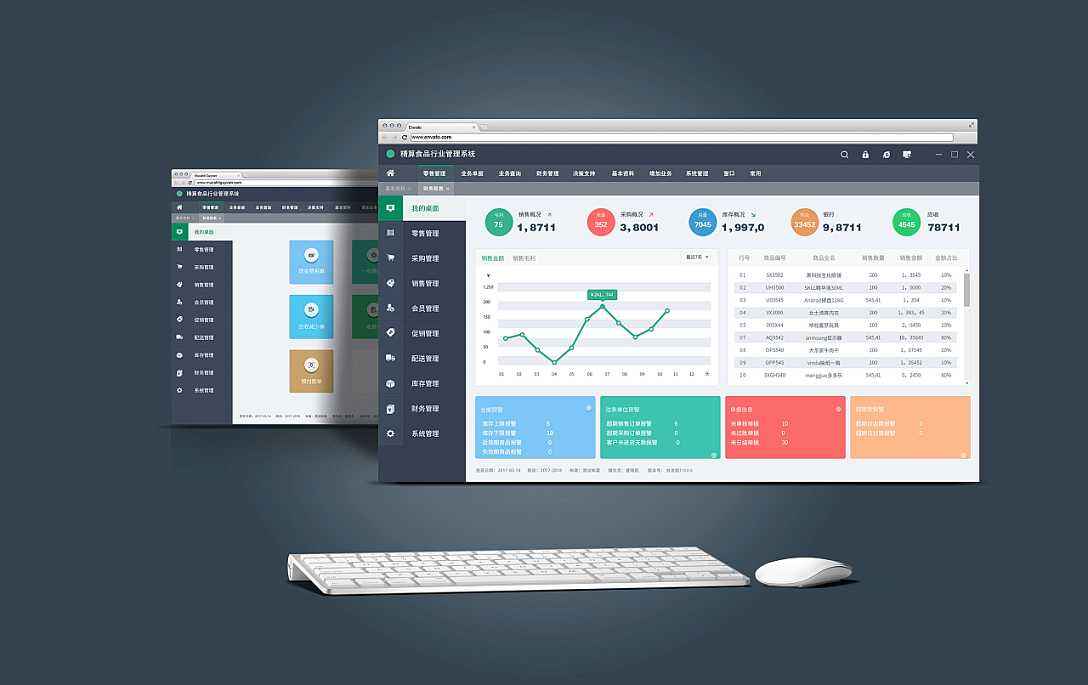
2、进入显示的设置界面,然后再在方向下面选择你一个你旋转的方向。

3、设置好以后,然后再点击【应用】然后屏幕就会发行旋转
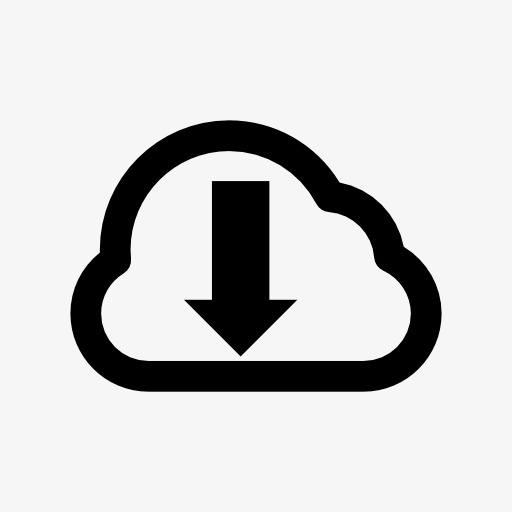
4、如下图所示就是旋转过来的屏幕截图
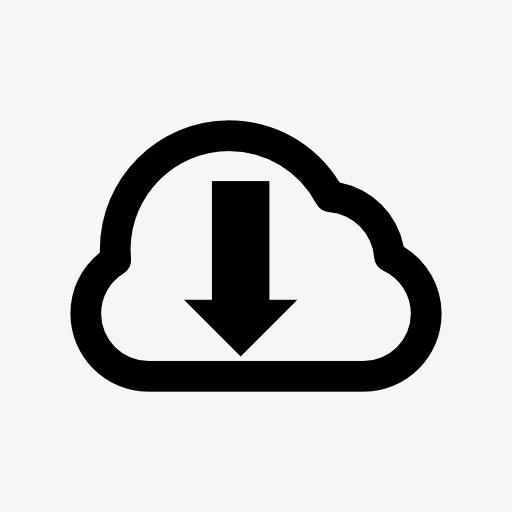
金顺软件园小编推荐:
Win10系统下Matlab7出现Runtime Error提示的解决方法
以上,就是金顺软件园小编给大家带来的win10系统屏幕怎么旋转全部内容,希望对大家有所帮助!
编辑:小米粒


